Situatie
Ce este un hash? Definiția simplificată: un număr rezultat din aplicarea unei formule complexe asupra unui fișier și care trebuie să fie unic acelui fișier (știu ca există coliziuni, dar nu este acesta scopul articolului). Poate să arate de forma aceasta D89937DF3A9BC2EC1A1486195FD308CD3DADE928 și identifica individual un fișier, în cazul de față o imagine ISO de windows 7.
La ce este bun hash-ul? În cazul în care site-ul de unde descarcam un fișier (în general de dimensiuni mari) ne oferă și un hash corespunzător fișierului, putem verifica dacă s-a descarcat corect prin compararea hash-ului de pe site cu hash-ul pe care îl calculam noi.
Altă situație în care e util: avem două fișiere aparent identice ca dimensiuni, denumire și tip, cu hashtab putem vedea dacă sunt identice, un singur bit diferit rezulta întrun hash diferit.
Solutie
Pasi de urmat
1. Descărcare:
Programul îl descărcăm de aici http://implbits.com/products/hashtab/
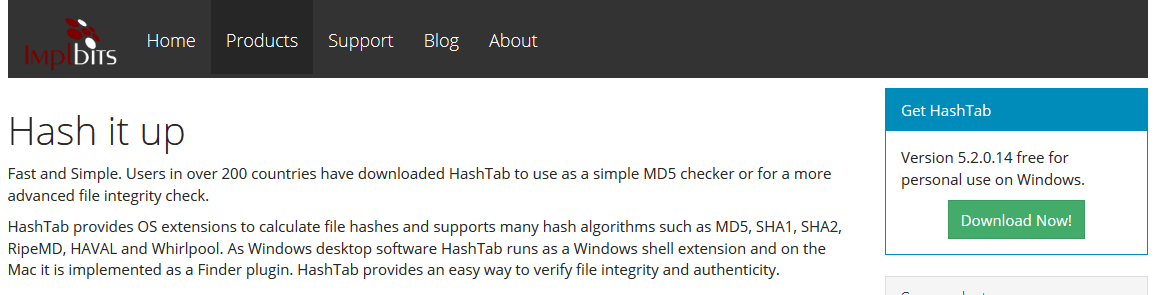 Click pe Download Now, introducem adresa de mail unde vom primi un link de unde descarcam programul
Click pe Download Now, introducem adresa de mail unde vom primi un link de unde descarcam programul
2. Folosire:
După ce îl instalăm (nimic deosebit aici), programul apare când dăm clic dreapta pe un fișier. Vom folosi o imagine iso în exemplul de față.
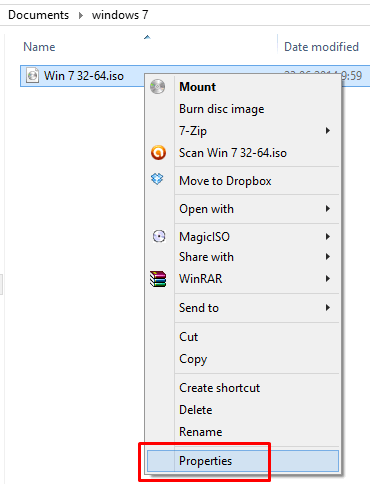 Dăm clic pe tab-ul File hashes
Dăm clic pe tab-ul File hashes
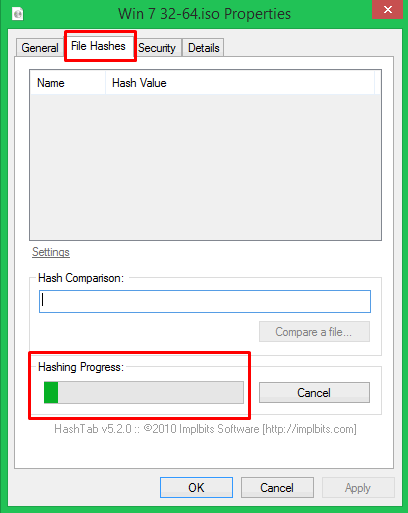 Programul începe să calculeze hash-urile pentru fișier
Programul începe să calculeze hash-urile pentru fișier
După ce a calculat, vor apărea listate în fereastră
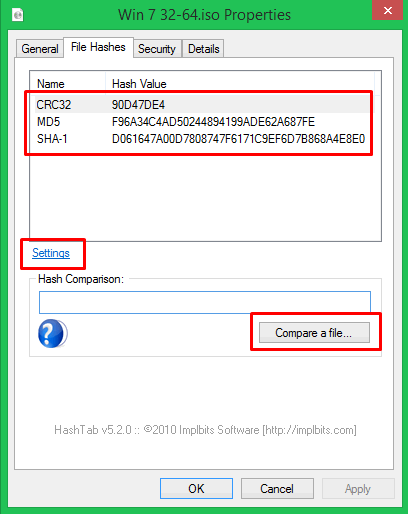 Implicit sunt calculate CRC32 (cyclic redundancy check, un hash rapid), MD5 (rapid, dar are coliziuni dovedite) SHA1
Implicit sunt calculate CRC32 (cyclic redundancy check, un hash rapid), MD5 (rapid, dar are coliziuni dovedite) SHA1
Pentru mai multe tipuri de hash, dăm clic pe settings
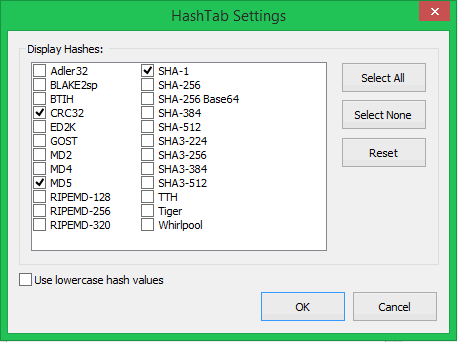 Pentru a compara două fișiere, dăm clic pe Compare a file și în felul acesta putem vedea dacă avem sau nu două fișiere identice
Pentru a compara două fișiere, dăm clic pe Compare a file și în felul acesta putem vedea dacă avem sau nu două fișiere identice

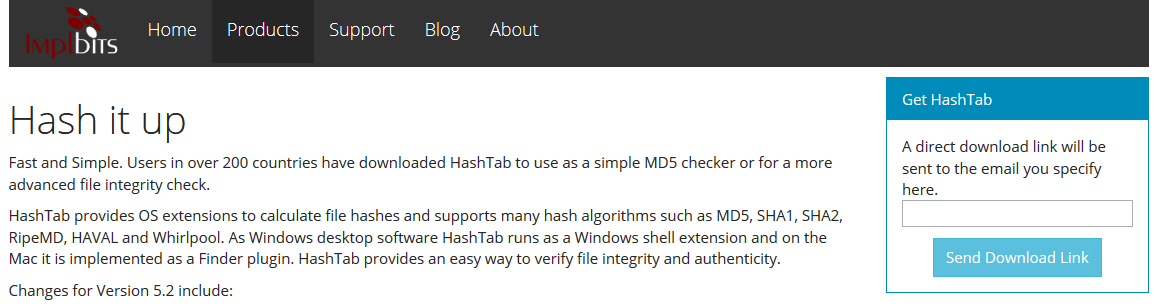
Leave A Comment?